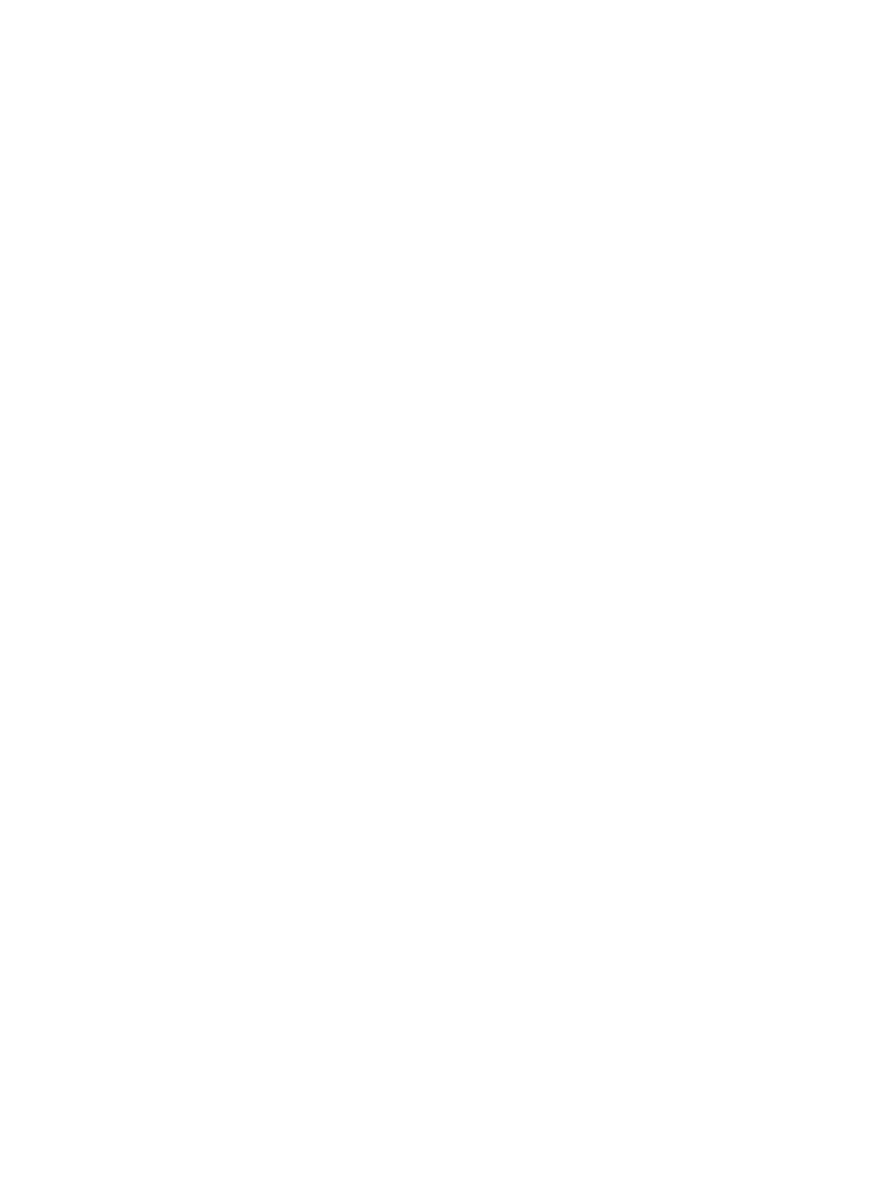
일반 문제 해결 확인 사항
1.
제품이 올바르게 설정되어 있는지 확인합니다
.
a. 전원 버튼을 눌러 제품을 켜거나 자동 꺼짐 모드를 비활성화합니다.
b. 전원 케이블의 연결 상태를 확인합니다.
c.
전압이 제품 전원 구성에 적합한지 확인합니다
. (제품 뒷면에 있는 레이블에서 전압 요구사
항을 확인하십시오
.) 전압이 규격 범위가 아닌 파워스트립을 사용할 경우, 제품을 벽면 콘센
트에 직접 연결합니다
. 이미 벽면 콘센트에 연결되었으면 다른 콘센트에 연결합니다.
d. 위 방법에 모두 따라도 프린터가 켜지지 않으면 HP 고객 지원센터에 문의하십시오.
2.
케이블 연결 상태를 확인하십시오
.
a. 제품과 컴퓨터 사이의 케이블 연결을 확인합니다. 제대로 연결되어 있는지 확인하십시오.
b. 가능하면 다른 케이블을 연결해보아 케이블에 문제가 없는지 확인합니다.
c.
네트워크 연결을 확인합니다
(네트워크 모델만 해당). 네트워크 표시등이 켜지는지 확인하십
시오
. 네트워크 표시등은 제품 뒷면의 네트워크 포트 옆에 있습니다.
제품을 네트워크에 연결할 수 없는 상태가 지속되면 제품의 설치를 제거했다가 다시 설치
하십시오
. 오류가 계속되면 네트워크 관리자에게 문의하십시오.
3.
제어판에 메시지가 표시되는지 확인합니다
.
4.
사용하는 용지가 사양에 맞는지 확인합니다
.
5.
용지를 용지함에 제대로 넣었는지 확인합니다
.
6.
제품 소프트웨어가 올바르게 설치되어 있는지 확인합니다
.
7.
이 제품에 대한 프린터 드라이버를 설치했는지와 사용 가능한 프린터 목록에서 이 제품을 선택
했는지 확인합니다
.
8.
구성 페이지를 인쇄합니다
.
a. 페이지가 인쇄되지 않는 경우 용지가 있는 입력 용지함을 확인하여 용지가 올바르게 적재
되어 있는지 확인합니다
.
b. 토너 카트리지가 올바르게 설치되었는지 확인합니다.
KOWW
일반 문제 해결 확인 사항
135
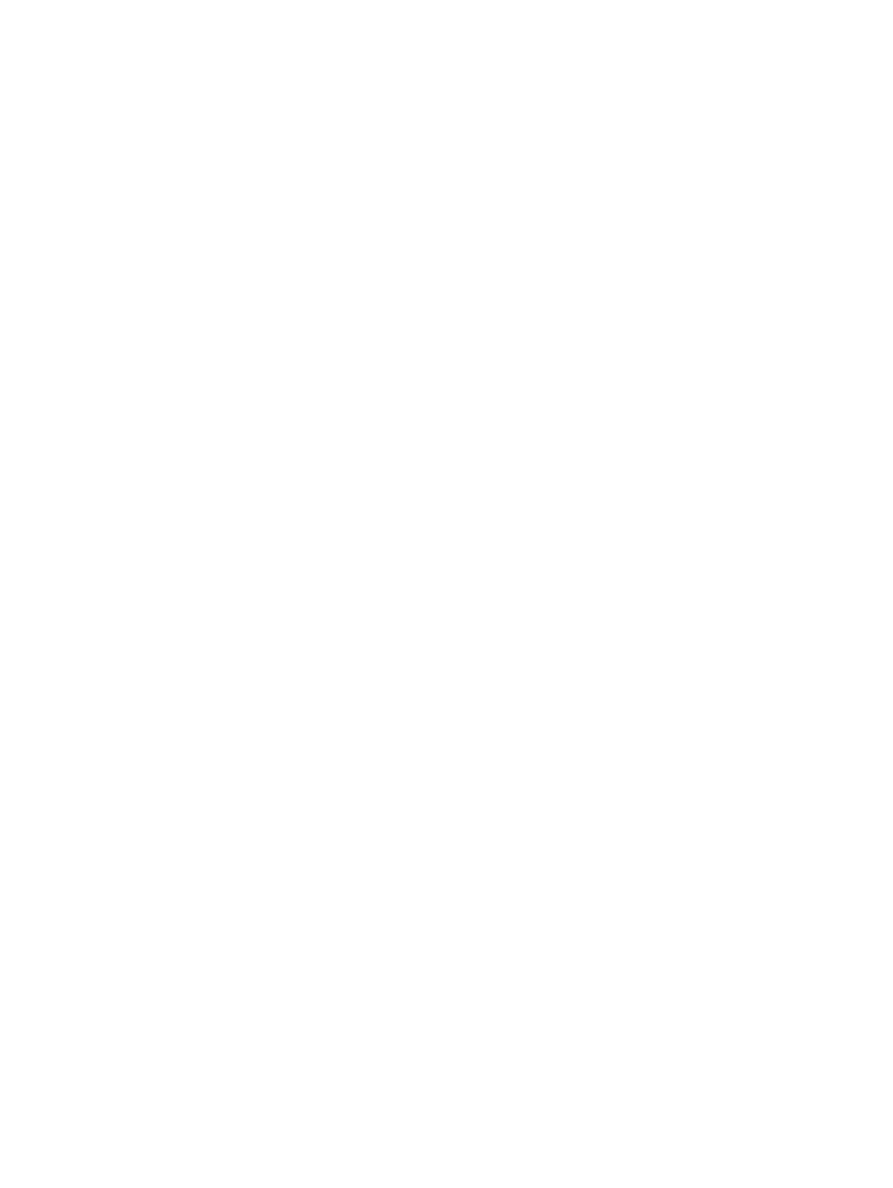
c.
제품에 용지가 걸린 경우 걸린 용지를 제거하십시오
.
d. 인쇄 품질에 만족할 수 없는 경우 다음 단계를 완료하십시오.
●
인쇄 설정이 사용 중인 용지에 적합한 설정인지 확인합니다
.
●
인쇄 품질 문제를 해결합니다
.
9.
과거에 작업했던 다른 프로그램에서 작은 문서를 인쇄해 봅니다
. 제대로 되면, 사용하는 응용 프
로그램에 문제가 있는 것입니다
. 그래도 안 되면(문서가 인쇄되지 않으면) 다음과 같이 하십시
오
.
a. 제품 소프트웨어가 설치된 다른 컴퓨터에서 인쇄 작업을 시도해 봅니다.
b. 케이블 연결을 확인합니다. 제품을 올바른 포트로 지정하거나, 사용 중인 연결 유형을 선택
하여 소프트웨어를 다시 설치합니다
.